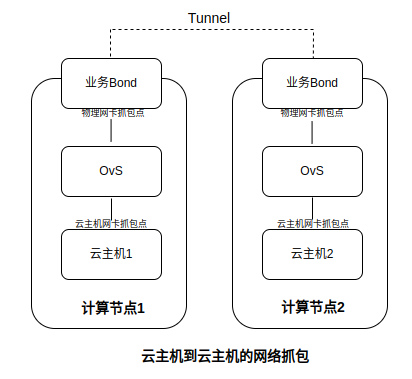背景描述
通过手动指定虚拟网卡和物理网卡实现网络抓包。在已知流量路径的条件下,顺序的选择虚拟网卡和物理网卡进行抓包,在抓包任务完成后,能够根据抓包结果,实现报文的下载和时延分析。当然,也可以按照任意顺序捕获期望的虚拟网卡和物理网卡的流量。
本实践方案中,将按云主机1流向云主机2的流量的路径,顺序的选择虚拟网卡和物理网卡进行抓包,在抓包任务完成后,能够根据抓包结果,实现报文的下载和时延分析。具体规划信息如下:
| 类型 | 配置 | 说明 |
|---|---|---|
| 计算节点 | * 计算节点1名称:node-1 * 计算节点2名称:node-2 |
创建的两个云主机分别位于这两个计算节点上。 |
| 云主机 | * 云主机1名称:test-vm1,IP地址:192.168.101.101 * 云主机2名称:test-vm2,IP地址:192.168.101.102 |
在云主机1上ping云主机2的IP,然后进行网络抓包。 |
说明:
网络抓包不支持在SR-IOV虚拟机虚拟网卡上抓包。
操作步骤
创建Geneve网络。
在云平台的顶部导航栏中,依次选择[产品与服务]-[网络]-[网络],进入“网络”页面。
单击
创建网络,进入“创建网络”页面。配置参数后,单击
创建网络,完成操作。
创建云主机。
在云平台的顶部导航栏中,依次选择[产品与服务]-[计算]-[云主机],进入“云主机”页面。
单击
创建云主机,弹出“创建云主机”对话框。配置参数后,单击
创建,完成操作。其中,选择的子网为步骤1创建的子网。
在云主机1执行ping云主机2的IP。
在“云主机”页面中,单击云主机1的vnc按钮,进入云主机1的vnc页面。
在云主机1的终端中,执行ping云主机2的IP的命令。
创建抓包任务。
在云平台的顶部导航栏中,依次选择[产品与服务]-[网络]-[网络运维],进入“网络抓包”页面。
单击
创建网络抓包,弹出“创建网络抓包”对话框。配置参数后,单击
创建,完成操作。其中,选择的抓包点顺序为:云主机1的虚拟网卡,计算节点1的隧道物理网卡,计算节点2的隧道物理网卡,云主机2的虚拟网卡。各参数的具体说明,请参考 配置网络抓包。这里我们在创建时,选择的
过滤条件,使用模板模式,基于我们这个例子,我们选择IP类型为IPv4,协议为ICMP,源IP选择云主机1对应的IP地址,目的IP选择云主机2对应的IP地址,且源端口和目的端口不填写,双向选择是。
查看抓包任务时延。
在抓包任务完成后,进入对应的抓包任务详情页面。
在抓包任务详情页面,
抓包结果文件显示的抓包任务捕获的所有报文。选择抓包成功的报文列后,点击
查看时延,在弹出的对话框中,选择对应的过滤条件后,点击计算时延按钮,将显示前10条大时延数据。其中选择的过滤条件是IPv4协议下的ICMP协议中的五元组数据。
下载抓包结果文件。
在抓包任务完成后,进入对应的抓包任务详情页面。
在抓包任务详情页面,
抓包结果文件显示的抓包任务捕获的所有报文。选择抓包成功的报文列后,点击
下载,将下载抓包成功的报文文件。
结果验证
- 在查看抓包时延页面,可以看到时延数据。
- 下载抓包结果文件后,可以看到抓包结果文件且文件中的报文个数与页面上统计的个数相同。